Cómo usar tu smartphone como una cámara de televisión
Las televisiones de Samsung de 2022 han evolucionado para convertirse en pantallas mucho más versátiles, capaces de compartir diferentes tipos de información. Los más recientes modelos te permiten usar tu smartphone como una cámara de TV para entrenar en casa, hacer videoconferencias o acceder a la educación en línea.
Cámara móvil es una función para que los usuarios puedan utilizar Multi View o Samsung Health sin necesidad de disponer de una cámara USB. La cámara móvil se puede encontrar en la aplicación móvil SmartThings > plug-in de TV, por lo que debes registrar tu televisor en tu smartphone antes de poder disfrutar de la función cámara móvil.

Paso 1. Cuando actives una aplicación de TV que precise la conexión de una cámara (por ejemplo, Smart Trainer, Multi View, etc.), aparecerá una notificación para que conectes una cámara al televisor. Elige la opción Cámara móvil.
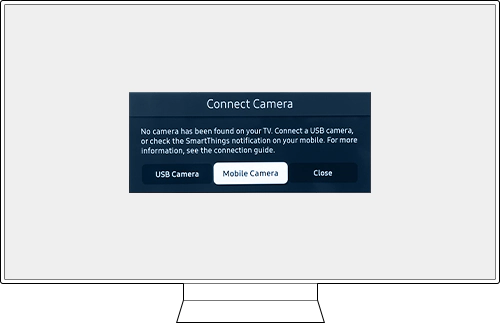
Paso 2. Escanea el código QR.
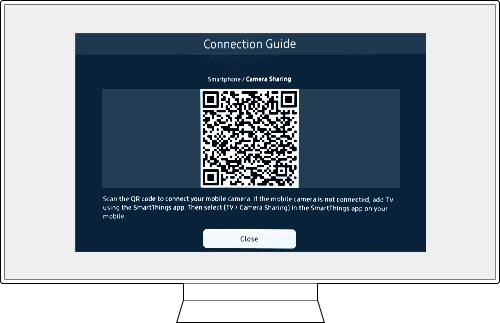
Paso 3. Dependiendo de si la aplicación SmartThings ya está instalada o no, se te redirigirá a la página de instalación o de registro de la TV en la aplicación SmartThings.
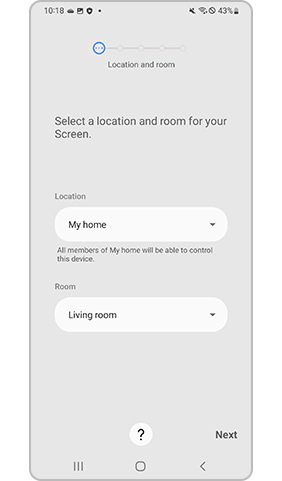
Paso 4. Después del registro, se te conducirá a la página del plug-in de TV en el smartphone, donde puedes activar la función de Cámara móvil eligiendo la función Compartir cámara.
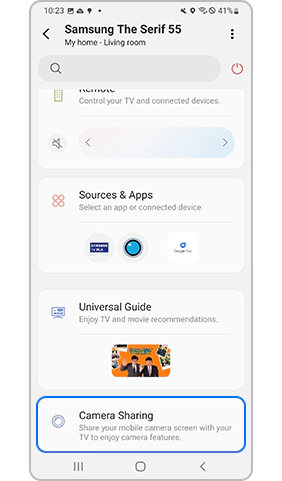
• Los usuarios de Galaxy pueden activar rápida y fácilmente la cámara de su smartphone.
Paso 1. Cuando actives aplicaciones de TV que necesiten la conexión de una cámara (por ejemplo, Smart Trainer, Multi View, etc.), aparecerá una notificación de conexión de cámara en tu TV y en tu smartphone. Elige el botón Cámara móvil.
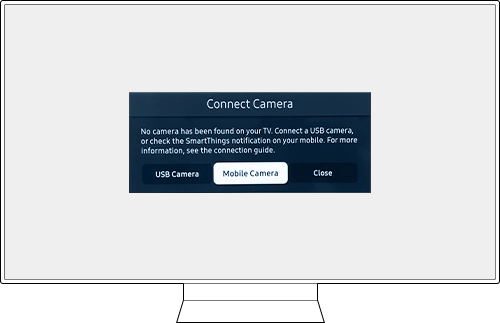
Paso 2. Pulsa en la notificación móvil que has recibido. Para acceder rápidamente a la cámara del smartphone, debes activar las notificaciones de la aplicación SmartThings.
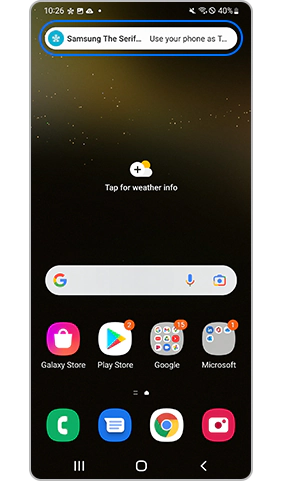
Paso 3. Se activará la cámara de tu smartphone. Sitúalo donde quieras, ya está listo para funcionar.
Paso 4. Usa cualquiera de las apps de tu televisión que necesitan una cámara, como Samsung Health, Multi View, etc.
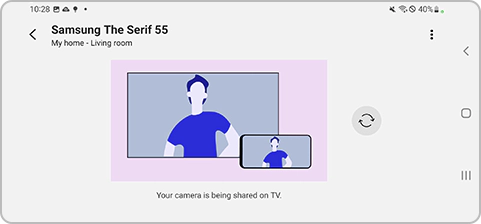
• Si eres usuario de otra marca de dispositivos móviles, consulta la guía a continuación.
Paso 1. Cuando ejecutes aplicaciones de TV que precisan la conexión de una cámara (por ejemplo Smart Trainer, Multi View, etc.), aparecerá una notificación de conexión de cámara en tu TV. Selecciona el botón Cámara móvil.
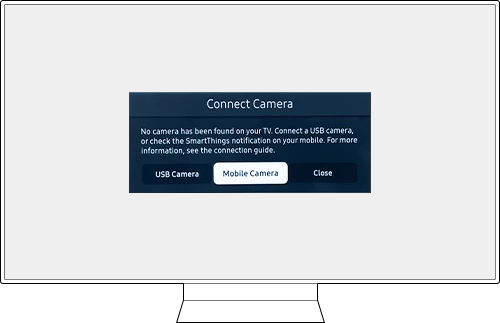
Paso 2. Escanea el código QR.

Paso 3. Se activará la cámara de tu smartphone. Sitúalo donde quieras, ya está listo para funcionar.
Paso 4. Usa cualquiera de las apps de tu televisión que necesitan una cámara, como Samsung Health, Multi View, etc.
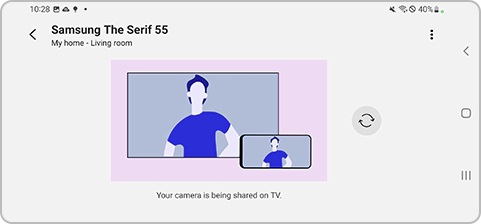
Modelos de televisores Samsung compatibles
- QN900B/QN800B/QN700B/QN95B/S95B/QN90B/QN85B/Q80B/Q75B/Q70B/Q60B/BU8500/BU8000/The Serif 2022/The Frame 2022 (excepto modelos de 32 pulgadas)/The Sero 2022/Smart Monitor ('22 M50B y superior )/Monitor de juegos (G65B y superior).
Versiones de sistema operativo compatibles para smartphone
- Android 10 y superior
- iOS 13 y superior
Nota:
- Si experimentas problemas con tu Smart TV Samsung, siempre debes comprobar si existen actualizaciones de software disponibles, ya que pueden contener una solución para ese posible fallo.
- Las capturas de pantalla y los menús del dispositivo pueden variar según el modelo del dispositivo y la versión del software.
Gracias. Nos alegramos de haberte ayudado. Tus respuestas nos permiten dar un mejor soporte.
Por favor, responde a todas las preguntas